Отключение защиты от вирусов и угроз Windows 10 в Defender Control
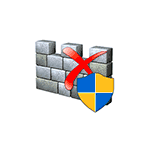 Отключение защитника Windows 10 — одна из тех задач, выполнять которую вручную не всегда удобно, более того, по мере выхода обновлений системы, необходимые шаги несколько раз модифицировались и усложнялись. Да, вы всё ещё можете вручную отключить защитник Windows 10, но иногда для этого проще использовать сторонние простые утилиты.
Отключение защитника Windows 10 — одна из тех задач, выполнять которую вручную не всегда удобно, более того, по мере выхода обновлений системы, необходимые шаги несколько раз модифицировались и усложнялись. Да, вы всё ещё можете вручную отключить защитник Windows 10, но иногда для этого проще использовать сторонние простые утилиты.
Одна из программ, которые позволяют быстро полностью отключить защиту от вирусов и угрозе в Windows 10 — бесплатная утилита Defender Control, которая исправно работает с последними версиями системы и очень проста в использовании.
Как отключить защитник Windows 10 в бесплатной программе Defender Control и дополнительные функции утилиты
Прежде чем начинать, обращу ваше внимание на следующий важный момент: я не даю рекомендации отключать защитник Windows 10. То есть если вы не знаете, нужно ли вам отключение защиты от вирусов и угроз, мой ответ — нет, не требуется. Инструкция лишь для тех, кто точно знает, для чего это всё проделывает.
Процесс отключения защитника Windows 10 в Defender Control состоит из следующих шагов:
- Загрузите Defender Control с официального сайта разработчика https://www.sordum.org/9480/defender-control-v1-6/ (кнопка Download в самом низу страницы) — установка не требуется, достаточно распаковать архив в удобное место.
- Запустите утилиту — русский язык интерфейса должен включиться автоматически. Если этого не произошло — включите его в Menu — Languages.
- Далее всё очевидно — нажимаем кнопку «Отключить Защитник Windows» и ждём, когда он будет отключен (это может продолжаться некоторое время, окно утилиты может стать оранжевым).

- В результате вы увидите «Защитник Windows» выключен и программу можно будет закрыть (но лучше не удалять — при необходимости, с её же помощью вы сможете включить защитник Windows 10).

- По итогу проделанных действий, Центр безопасности Windows 10 продолжит работать, но защита от вирусов и угроз будет отключена, а при попытке настроить её в параметрах вы увидите (не сразу, а после некоторого периода получения информации) примерно следующее окно

Один важный момент: отключение защитника Windows 10 в программе Defender Control для того, чтобы обойти функцию «Защита от подделки», а потом изменить политики, отключающие защиту от вирусов и угроз, использует системную службу TrustedInstaller и, если по какой-то причине она у вас не работает, то отключения может не произойти.
Дополнительная возможность Defender Control — использование командной строки для включения и отключения защитника Windows 10, что может пригодиться, например, для создания bat-файлов, для которых требуется отключенная защита от вирусов и угроз. Список команд вы можете найти в Меню — Информация о командной строке.
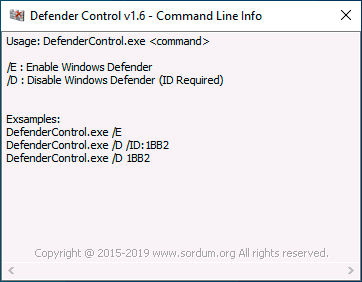
При этом учитывайте, что для отключения требуется указывать ID, который будет разным для разных компьютеров и отображается в окне, как на изображении выше.
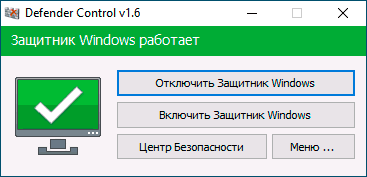
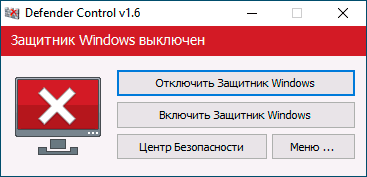

Vitaliy
Спасибо
Ответить
Игорь
Спасибо за информацию. Весьма удобная штука.
Ответить
Anatol
Спасибо. Утилитой удобней чем вручную. Необходимо для диагностики авто vcds.
Ответить
Анатолий
Задача следующего характера. Есть доменная сеть, и нужно добавить в защитник Windows исключение программу. Но сделать это нужно глобально всем, можно с помощью групповых политик. Не могли бы подсказать решение этой задачи?
Ответить
Linked
Каким образом? Через политику можно управлять сетью только в её пределах. Defend — это уже часть ОС автономного пользователя. Здесь нужно отдельно на кажном, да, на каждом ПК исключать.
Ответить
anonim
Не похоже на ложное сканирование.
Ответить
Dmitry
Ну как раз: все обнаружения говорят о том, что ПО пытается отключить защиту антивирусом… ну так для этого оно и сделано в нашем случае.
То же самое будет при сканировании малоизвестных средств удаленного рабочего стола: будет куча обнаружений на тему: «позволяет удаленно управлять компьютером».
Ответить
Seef Sell
Ребят, это конечно круто, НО ГДЕ ССЫЛКА? ОТСУТСТВУЕТ ССЫЛКА НА ПРЯМОЕ СКАЧИВАНИЕ, ГДЕ ПРОПИСАННОГО ПОЛОВИНА НЕ НУЖНА НИКОМУ! ВЫ ЛУЧШЕ БЫ КНОПКУ «Скачать тут по прямой ссылке» СДЕЛАЛИ, А НЕ КУЧУ ЛИШНЕЙ ИНФОРМАЦИИ ПИСАЛИ!
Ответить
Dmitry
Первым же пунктом идет ссылка на официальную страницу, а там кнопка Download внизу текста. Прямые ссылки на сам файл не даю, так как по мере смены версий они могут меняться и уследить во всех статьях я не успеваю.
Ответить
xorx
Не хватает прямой инструкции с сайта софтины, типа: «скорее всего вам нужно добавить программу в исключения защитника и только потом всё может сработать».
Ответить
Gennadi
Здравствуйте! Сегодня обнаружил,что Defender Control больше не отключает защитник Windows. это только у меня или нужную прогу сломали
Ответить
Gennadi
Отвечаю сам себе. Работает только последняя версия 2.0
Ответить
Евгений
Спасибо! А то у меня тоже перестало работать.
Ответить
ray
cпособ подходит для win 10 pro?
Ответить
Dmitry
При написании статьи именно в 10 Pro проверялось. Но в последнее время не тестировал заново, но, надеюсь, продолжает работать.
Ответить
toha
Огромное спасибо! Очень ценная информация!!!
Ответить
Om
Вирустотал при проверке экзешника с офсайта находит десятки вирусов!! Это как? Вы вообще проверяете о чем статьи пишете??
Ответить
Dmitry
Почитайте о чем говорят обнаружения в VirusTotal: о том, что это HackTool и Defender Disabler (что так и есть на самом деле).
Почти любую программу для взлома стандартной функциональности безопасности Windows он так же будет диагностировать.
Ответить
семен
Установил v.2.1, т.к. v.1.9 перестала работать. 2-3 дня все работало, а потом не может переключиться с красного на зеленый. Зависает на желтой индикации с надписью «Защитник Windows не может быть запущен». В чем может быть причина?
Ответить
Руслан
суперб! благодарствую премного!
Ответить
andrew
какой пароль на архиве?
Ответить
Dmitry
sordum (там указано на оф. сайте рядом с ссылкой на загрузку)
Ответить
Георгий М.
Это единственная программа (а я их попробовал с десяток), которая смогла реально запретить загрузку процесса msmpeng.exe в память!
Я использую планшет в качестве музыкального синтезатора (с подключённой миди-клавиатурой). Меня всё в такой конфигурации полностью устраивает, ни планшет, ни клавиатуру я бы менять не хотел. Проблема только в том, что на планшете лишь 2Gb RAM (нерасширяемая). А звуковой синтезатор для звуковых банков требует 1.5Gb. И в половине случаев при запуске — он выдаёт сообщение о нехватке памяти. Но иногда — нормально запускается. Казалось бы 500Mb — вполне достаточно для «голой» системы! Хрен там! Msmpeng.exe запросто может сжирать до 300 Mb памяти, а с учётом других процессов — на синтезатор памяти уже не хватает. Лишь иногда, когда msmpeng.exe (и прочие «халявщики» типа edge.exe) не успели занять память — синтезатор успевает запуститься.
И только вот эта программа помогла.
Сейчас синтезатор стабильно получает свои 1.5Gb памяти, и стабильно нормально запускается.
Ответить